Asus RT-AC51U ruuteri seadistamise omadused

- 1722
- 450
- Noah Pfannerstill
Asus RT-AC51U ruuteri väljanägemine turul on katse parandada eelmise mudeli vigu kõrgema indeksiga (RT-AC52U), mida ehkki sellel oli hea funktsionaalsus hind. Ruuter osutus tõesti taskukohasemaks, peaaegu samad omadused kui eelkäijal.

Asus RT-AC51U kirjeldus ja omadused
Kujunduse osas otsustas tootja jätta ettevõtte "Diamond" kujundus, mis tundub tõesti üsna atraktiivne. Paljud kasutajad pööravad peamiselt tähelepanu väliste antennide arvule, uskudes, et mida rohkem neid on, seda parem on juhtmevaba suhtlus. Sellel mudelil on kaks, kuid seal on ka sisemine, millel on pisut väiksem tugevdamistegur.

Lisaks antennidele on tagapaneelil 5 Etherneti porti (üks neist - WAN), USB 2 port.0, toitenupud, WPS ja uppunud - sätete lähtestamine. USB-pordi asukohta keskel ei saa nimetada mõneks seadmeks edukaks, võib olla vajalik adapteri kinnitus.
Kiire parameetrite kohaselt on Asus RT -AC51U ruuter täiesti kooskõlas vanemate kolleegidega: 100 MB/s traadiga ühenduste jaoks ja kuni 433 MB/s -juhtmevaba jaoks. Wi-Fi saatja on võimeline töötama kahes vahemikus, mis on oluline, kui vahemik 2,4 GHz on väga mürarikkad, mis pole nii haruldane.
Funktsioonide hulgas väärib märkimist IPTV tuge ja võimalusega esile tõsta eesliitele eraldi porti. Samuti on öeldud UDP puhverserveri ja multisaate saadete tugi. Seadme RAM -i maht on 64 MB, ümber kirjutatud välkmälu - 16 MB.
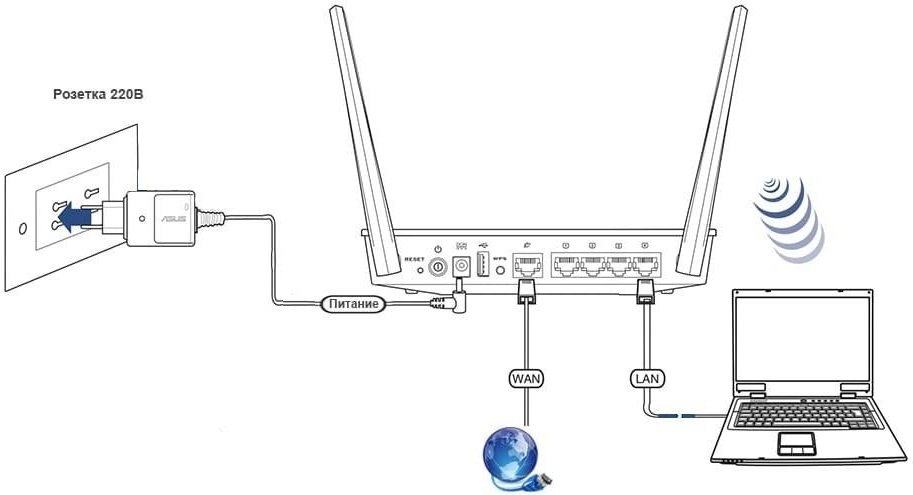
Asus RT-AC51U peamised omadused:
- Standardne tugi 802.11ac;
- Maksimaalne töö vahemikus 2,4 GHz - 300 MB/s;
- Maksimaalne töö vahemikus 5,0 GHz - 433 MB/s;
- Kiirus 4 LAN ja üks WAN -port - 100 MB/s;
- Siseantenni intensiivistuskoefitsient on 2,4 MHz - 3 dBi;
- Väliste antennide tugevduskoefitsient 2,4/5 MHz - 5 dBi;
- Saatja võimsus -19 dBm.
Interneti-seade Asus RT-AC51U-s
Kuna ruuter on varustatud tehaseseadetega, peate oma konkreetse pakkujaga õige töö jaoks sisestama parameetrid veebiliidese kaudu, ruuteri esialgse ühendusega teenuse tarnija sisendkaabliga ja arvutiga tarne kaudu arvutiga plaastri nöörist komplekti.

Kui see tingimus on täidetud, käivitame arvutis oleva Interneti -külje ja sisestame digitaalse rea aadressiribale (192.168.1.1, seda on lihtsam meeles pidada) või sümboolne (ruuter.Asus.Com) sissepääsu aadress seadme halduspaneelile.

Leht ilmub vaikehalduri autentimise, sisselogimise ja parooliga - administraator/administraator, need on näidatud ruuteri etiketil juhuks, kui viite seaded tehasesse.
Kui see on ruuteri esimene kaasamine, käivitub kiire juurdepääsuga Internetile. Võite seda kasutada või saate kohe liikuda seadme täisfunktsionaalsesse menüüsse.
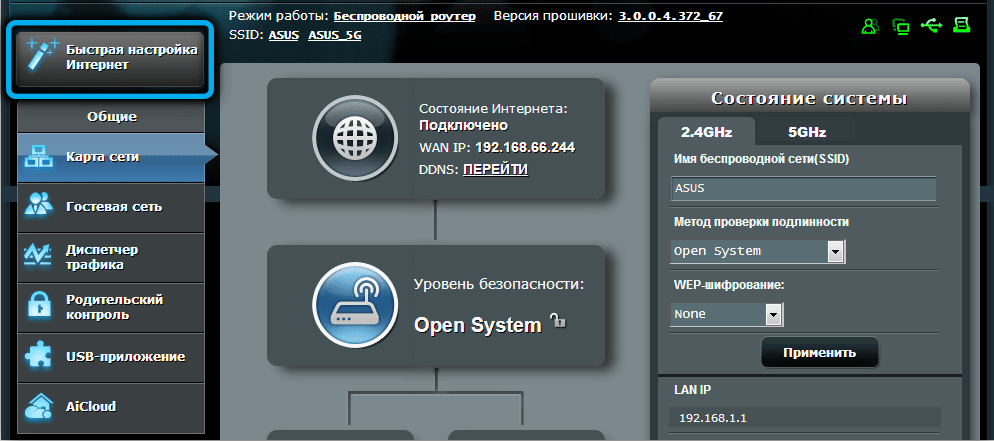
Peamine parameeter, mis määratleb kõik järgmised toimingud. Mõelge kõigile võimalikele võimalustele.
Pptp seadistus
Suurte Interneti -pakkujate hulgast kasutab see protokoll beeli.
Samm-sammult juhendamine:
- Veebiliidese põhilehel läheme WAN -i vahekaardile (või "Internet", sõltuvalt püsivara versioonist);
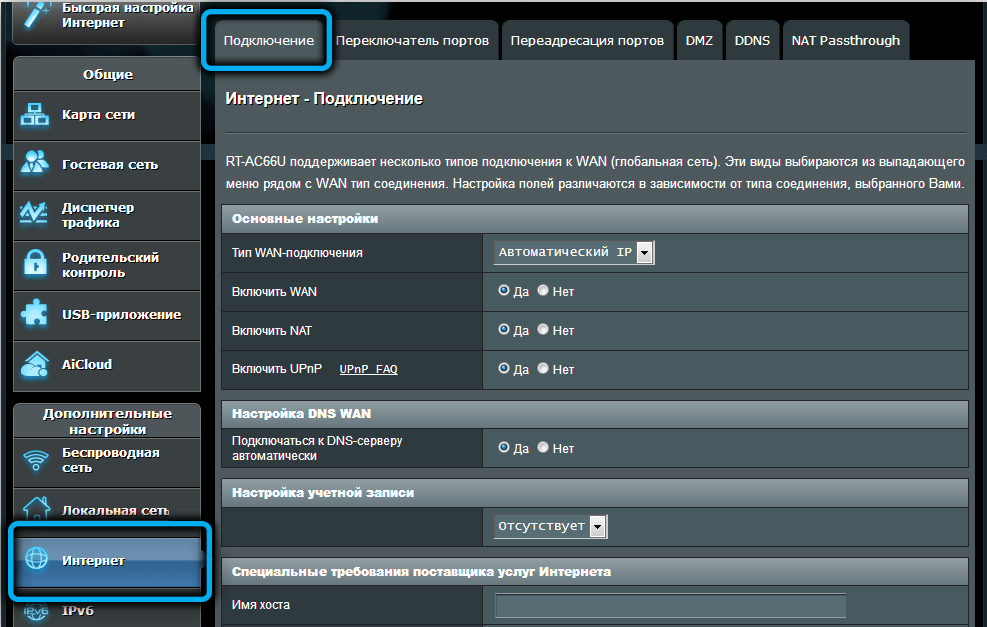
- Seadete blokis väljal "Wan-Doodiktion", märkige PPTP väärtus;
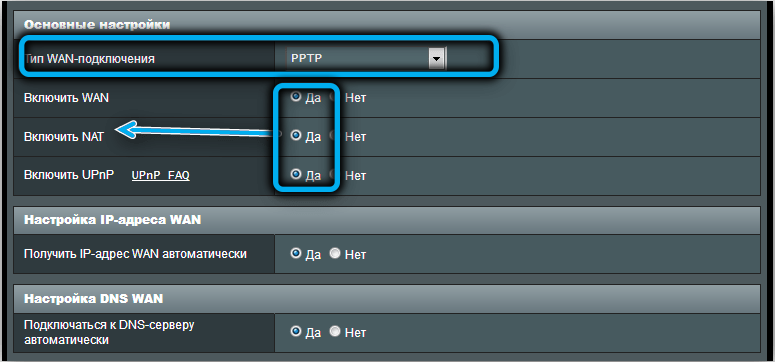
- Väljal "Hankige IP -aadress automaatselt" märkige "Jah";
- Sarnane häälestamine tehakse väljale "Ühendage DNS -serveriga automaatselt";
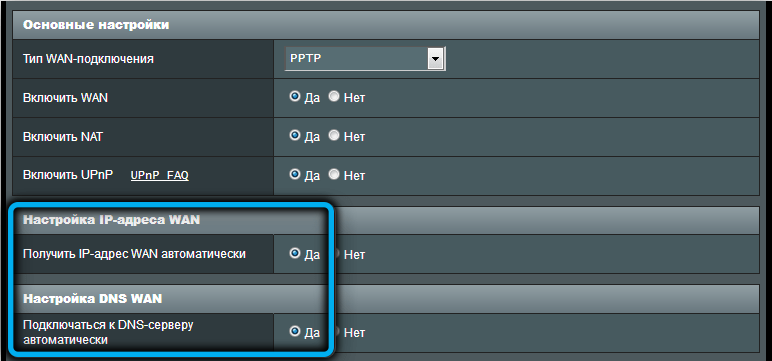
- Sisestage pakkuja antud andmed oma serveris volituste saamiseks (nimi ja parool on lepingus märgitud);
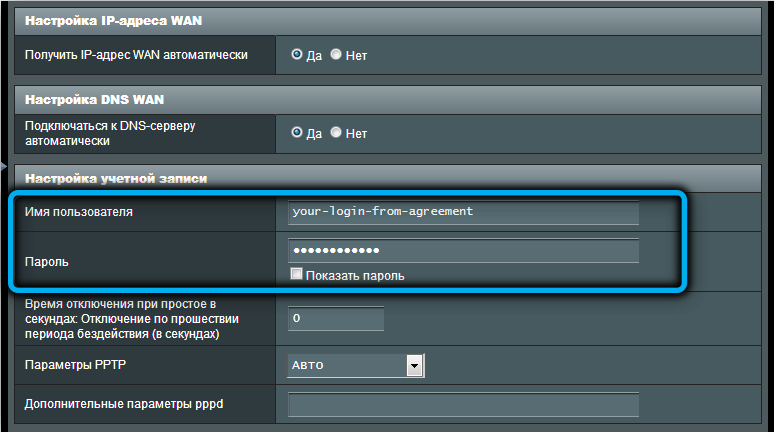
- Tutvustame ka teenusepakkuja pakutavat VPN -serveri aadressi;
- Väljal "Hostinimi" määrame ühenduse nime (igaüks, ainult see ei sisaldanud vene tähti);
- Klõpsake nuppu "Rakenda".

Kui teie kohalik pakkuja annab juurdepääsu PPTP -protokollile, pakkudes staatilist IP -aadressi, on toimingute algoritm pisut erinev:
- Kaks esimest sammu on sarnased: läheme Interneti -vahekaardile ja tähistame soovitud ühenduse tüüpi;
- Nendes valdkondades, kus osutasime jah, peame nüüd panema „ei”;
- IP-addressi väljal tähistame teile pakkuja staatilist IP-d (seda teenust saab reeglina ühendada hiljem ja igal ajal sellest keelduda);
- Samuti kirjutame välja „alamvõrgu maski”, “Main Gateway” “DNS Server 1” parameetrid, kui teises DNS -serveris on andmeid, sisestame need, see on varuvalik, kui esimene on a mittetöötav);
- Järgmisena registreerime pakkuja esitatud nime ja parooli, samuti tähistame VPN -serveri aadressi;
- Me tuleme välja ja juhime peremehe nime;
- Klõpsake nuppu "Rakenda".
L2TP seadistamine
Mõelge juhistele ASUS RT-AC51U ühendamiseks L2TP protokollis, mis on asjakohane sama beeli või pealinna pakkuja Avlakomi jaoks:
- Valime põhilehel Interneti -vahekaardi;
- Väljal "Ühenduse tüüp" märkige L2TP väärtus;
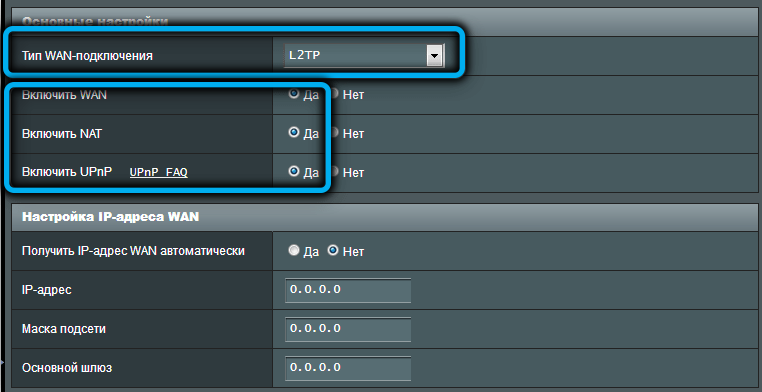
- Välja jaoks "Hankige IP-address automaatselt" ja asuge allpool "ühendage DNS-serveriga automaatselt" Näidake väärtus "jah";
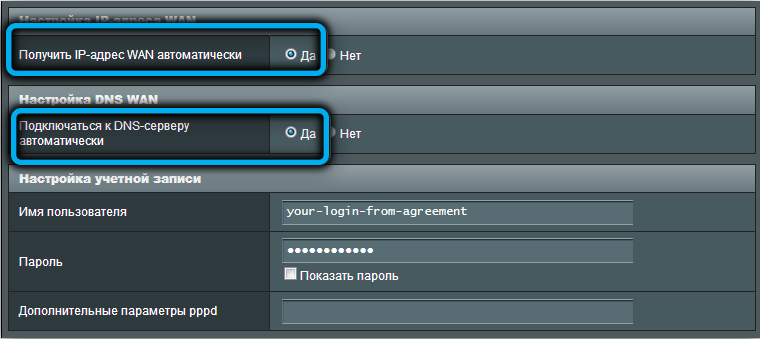
- Sisestame pakkuja sisselogimise ja parooli (tuletame teile meelde, need pole väärtused, mis seadme sildil märgitakse);
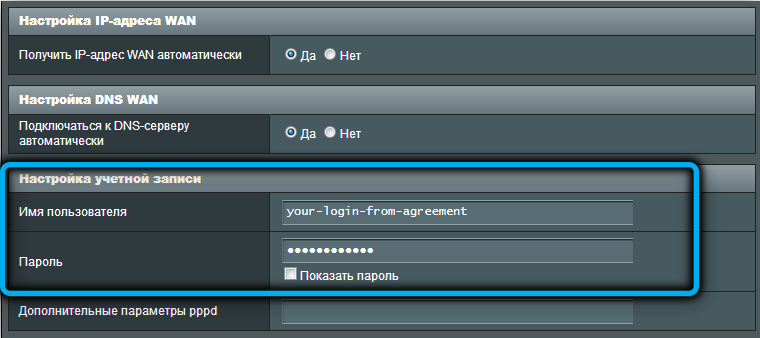
- Sisestage VPN -serveri aadressi väärtus (Avlaki jaoks on see 95.143.0.247 või L2TP.Avelacom.ru);
- märkige peremehe meelevaldne nimi;
- Klõpsake nuppu "Rakenda".
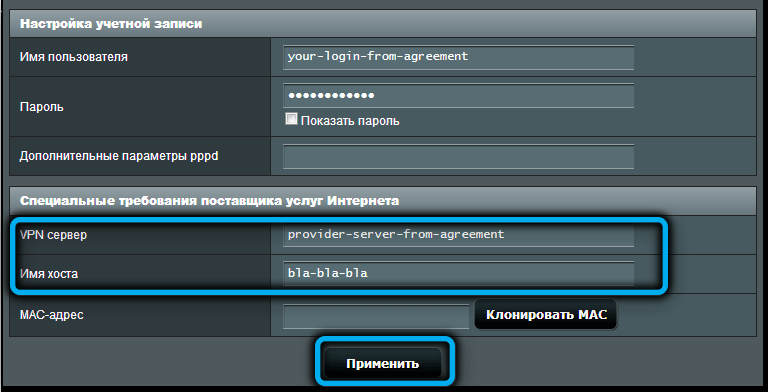
Kui vajate staatilist IP-aadressi (see on automaatselt juriidilistele isikutele ette nähtud), erineb Interneti-ühenduse skeem pisut: väljadel “Hankige IP-Address automaatselt” ja „Ühendage DNS-serveriga, tuleb automaatselt“ jah ”välja vahetada Ilma "ja lisaks määrake parameetrid" IP -aadress ", märkige alamvõrgu mask ning pakkuja pakutavate peamiste ja täiendavate DNS -serverite aadress.
PPPOE sätted
Mõelgem nüüd, kuidas ühendada ASUS RT-AC51U ruuter Interneti-ga, kasutades täna kõige kiiremat ja tavalist PPPOE protokolli:
- Vahekaardil "Wan" ("Internet") olete välja "ühenduse tüüp" valitud PPPOE;
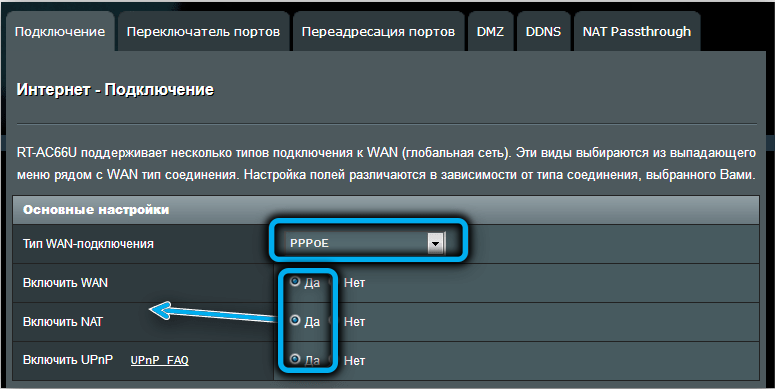
- Kui te ei kasuta staatilist adresseerimist, märgime parameetri "jah"
- "Jah" peab DNS -serveriga automaatselt ühenduse loomiseks näitama ka parameetri jaoks ";
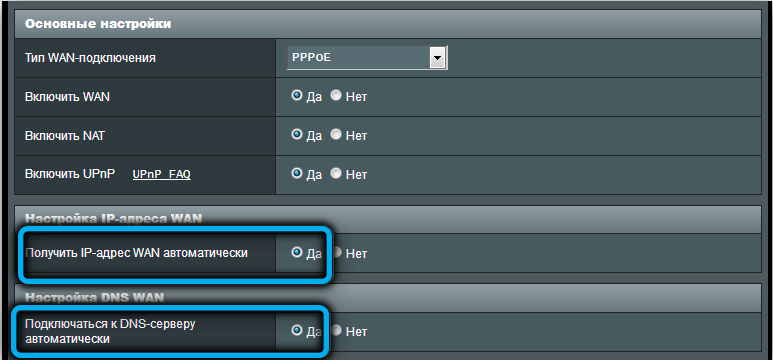
- Tutvustame sisselogimist ja parooli, mida tarnija on võrku antud lepingus;
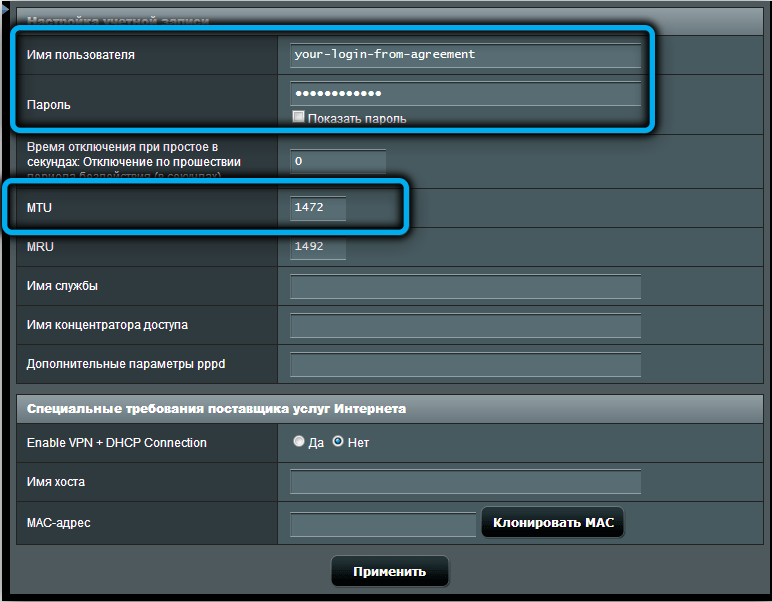
- IP -serveri aadressi ei pea sisestama, kuna see protokoll saab selle automaatselt kindlaks teha;
- Klõpsake nuppu "Rakenda".
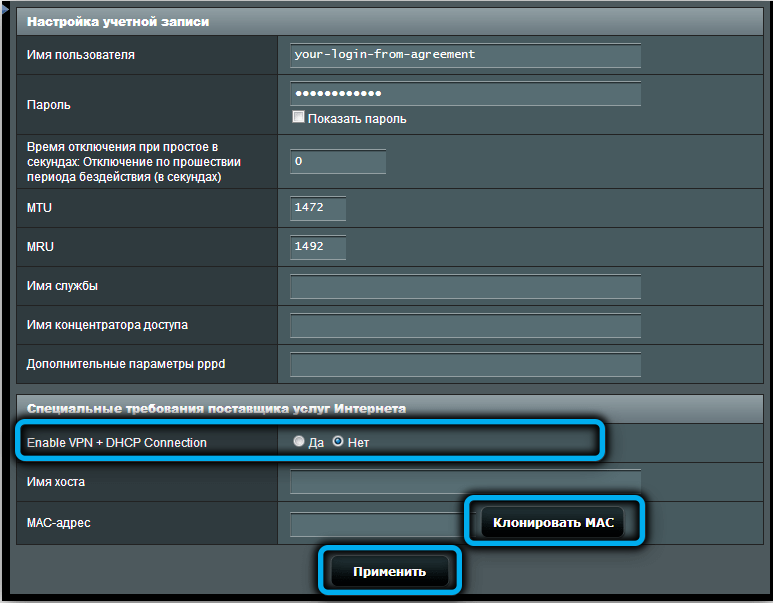
Kui kasutate staatilist IP -aadressi (eraisikute jaoks on teenust makstud), siis väljade jaoks “Hankige IP -aadress automaatselt” ja „Ühendage DNS -serveriga, peate määrama väärtused„ ei ”, ja märkige pakkuja pakutav IP -aadress serveri aadressi alaline IP, täites ka väljad "Maski alamvõrk", "Main Gateway", primaarsed ja sekundaarsed DN -d. Samuti tuleb näidata sisselogimine ja parool.
Pange tähele, et mis tahes tüüpi ühenduse korral ei pruugi sisselogimise ja parooli sisestamine olla kohustuslik, kui pakkuja kasutab ühendamist ruuteri MAC -aadressiga, ehkki mõned turbevõimsuse jaoks on mõlemad ühenduse tuvastamise meetodid.
Mõned pakkujad kasutavad dünaamilise IP -ühenduse tüüpi, mis ei nõua ka sisselogimise ja parooli sisestamist (Beeline, Online). Sellistel juhtudel piisab Interneti tõstmiseks ruuteri ühendamisest pakkuja traadiga.
Asus RT-AC51U ruuteri seadistamine Wi-Fi jaotuse jaoks
Kui eelmises jaotises tegite kõik õigesti, peaks pärast ruuteri esipaneelil nuppu "Rakenda" vajutamist sinine WAN -indikaator (satelliidi orbiidiga maakera sümbol) süttima. See näitab, et seade on ühendatud Internetiga, mida saab arvutis kontrollida. Kuid sellest ei piisa traadita seadmete jaoks, seega on järgmine samm kodune WiFi-võrgu seadistamine.
Saate seda teha sama veebiliidese kaudu. Rangelt öeldes pole vaja traadita juurdepääsu Internetile konfigureerida, kuid ilma selleta on selline ühendus mõttetu. Teisisõnu saate alustada koduvõrgu seadistamisega, samal ajal.
Asus RT -AC51U on kahe riba ruuter, mis võib töötada vahemikus 2,4 ja 5 GHz. Väiksem sagedus on tavaliselt rohkem nii -longamine, enamik traadita seadmeid töötab käikudel. Street 5 GHC -d iseloomustab kõrgem andmeedastuskiirus, kuid lisaks toetab madalam vahemik.
Kuid parem on konfigureerida mõlemat võrku ja juba lõppseadmetes valida, mis paremini töötab. Alustuseks kaaluge ASUS RT-AC51U ruuteril Wi-Fi sätete algoritmi sagedusega 2,4 GHz:
- Me läheme vahekaardile "Traadita võrk";
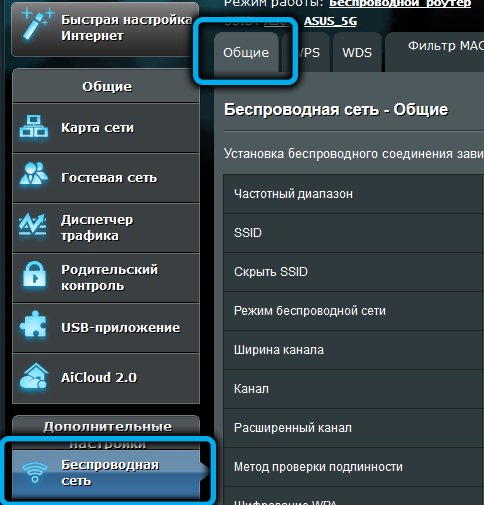
- Valige ülemises menüü paremas aknas vahekaart "Üldine";
- Väljal "Vahemik" tähistame 2,4 GHz;
- Sisestage väljal "Võrk" nimi, mis kuvatakse saadaolevate võrkude otsimisel mobiilseadmetes;
- Vaikeväli “peida” on oluline "ei". Kui valite jah, siis võõraste jaoks peidetakse teie võrk ning teie ja leibkonnad saate sellega ühenduse luua, tutvustades nime ja parooli;
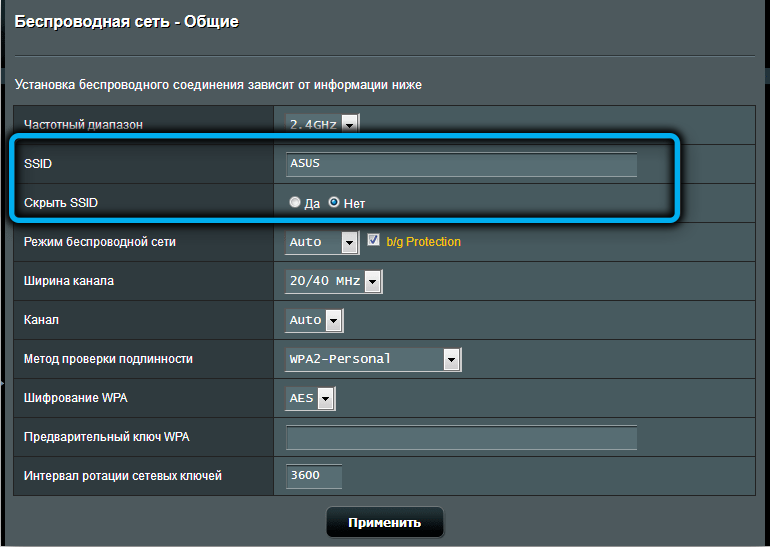
- Väljal "kanali laius" määrasime väärtuse 20 MHz;
- Oleme veendunud, et WPA2-isiksuse väärtus on seatud meetodi „autentsustesti” parameetri jaoks;
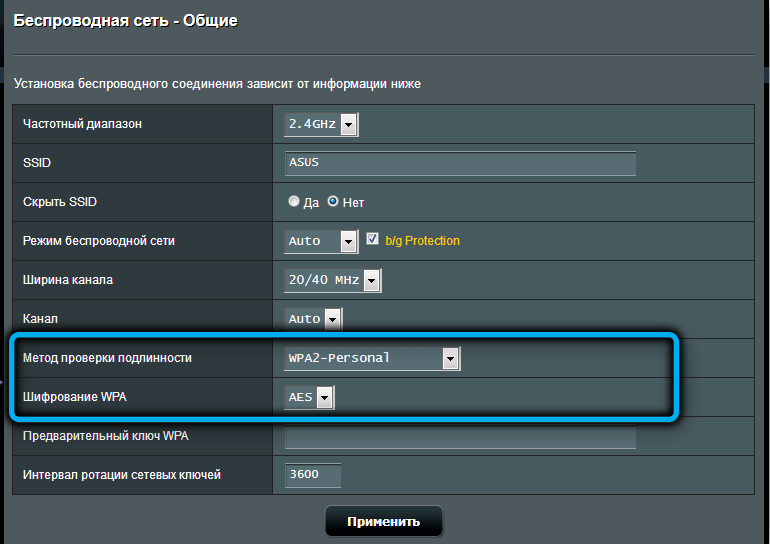
- Väljal "Esialgne võti" sisestame võrgu parooli. Arvame, et parooli valimisel pole vaja soovitusi meelde tuletada;
- Klõpsake nuppu "Rakenda".
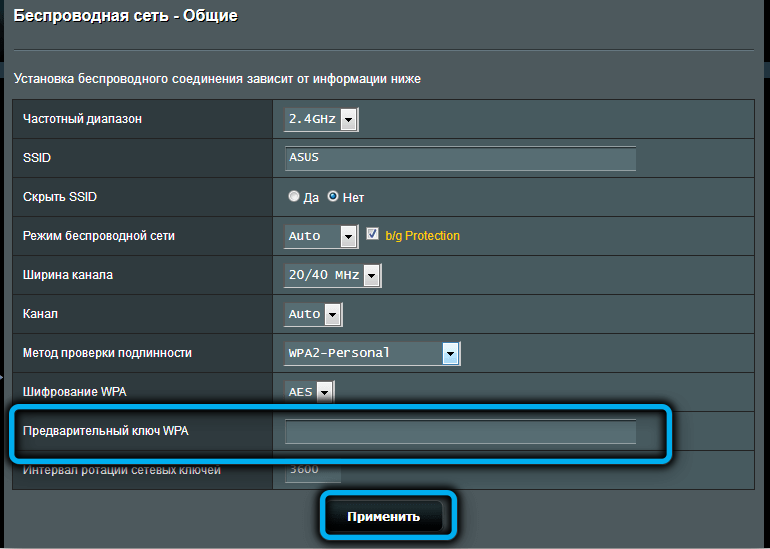
Samamoodi seadisime teise võrgu, valides välja väljal vahemikus 5 GHz. Võrgunime sisestamisel valige selline asi, et on selge, et see on viie -hegaatiline võrk, see tähendab, et absoluutselt samu nimesid ei saa anda. Väljal "kanali laius" määrasime parameetri väärtuse 20/40/80 MHz. Ülejäänud väljad on identsed võrgu seadmisega 2,4 GHz ja parooli saab seada sama, et mitte segadusse ajada. Kuid pidage meeles, et kui üks võrk häkkitakse, siis ka teine.
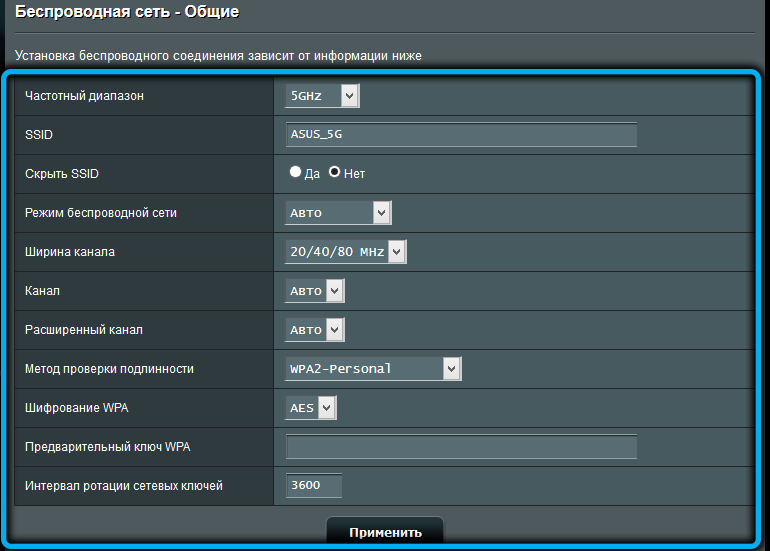
Taaskäivitage Asus RT-AC51U, lähtestage tehase seadetele
Taaskäivitus on kasulik, kui ruuter hakkab töötama veidrustega, mis mõjutab surfamist. Saate seadme lihtsalt välja lülitada ja 5-10 sekundi pärast uuesti sisse lülitada. Saate uuesti laadida ja eemalt, vajutades veebiliideses vastavat nuppu - see asub ülemises olekureal, nupu "Exit" kõrval.

Kui te segasite seadetega midagi ja ei tea, kuidas ruuteri jõudlust taastada, on mõistlik seaded omaks võtta. Selleks on tagaküljel süvistatud lähtestamisnupp, mille peal peate vajutama õhukese objekti ja hoidma seda 10 sekundiga selles asendis. Seadete lähtestamist tehasesse saab halduspaneeli kaudu läbi viia vahekaardile Administration ja paremale aknale - vahekaardile Seaded Management.
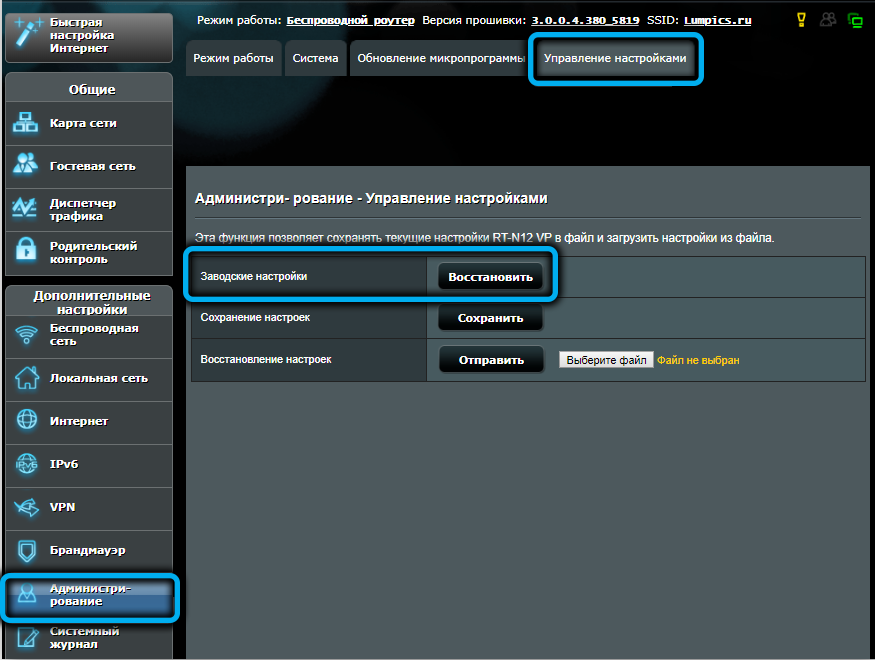
Siin on lähtestamisnupp, klõpsake seda. Agrentieelseid sätteid saab salvestada näiteks USB -mälupulgale ja vajadusel teostada taastamine.
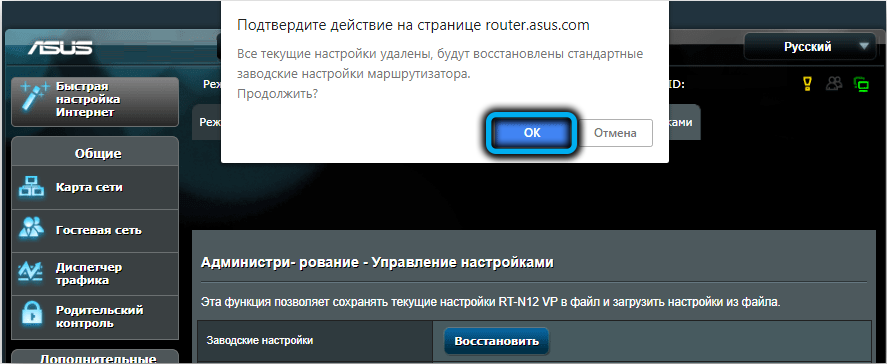
Pange tähele, et seadete lähtestamine tehasesse nõuab Interneti -ühenduse protseduuri uuesti rakendamist ja traadita võrgu häälestamist.
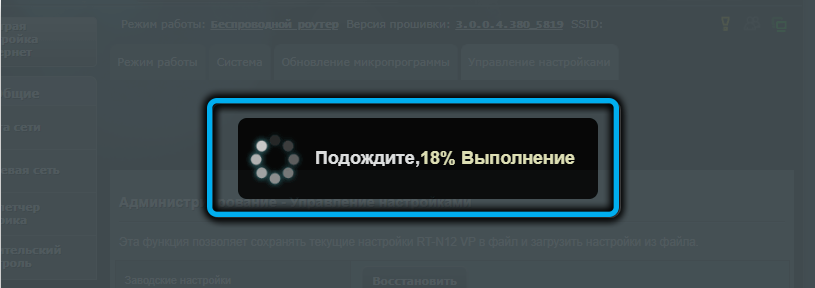
Püsivara värskendus
Enamikku eelarve- ja keskhindade kategooria ruuteritest ei saa automaatselt värskendada, sealhulgas Asus RT-AC51U ruuter. Ja kuna see on kasulik valik, kirjeldame püsivara käsitsi värskendust:
- Me läheme tootja ametlikule veebisaidile;
- Klõpsake vahekaarti Tehniline tugi;
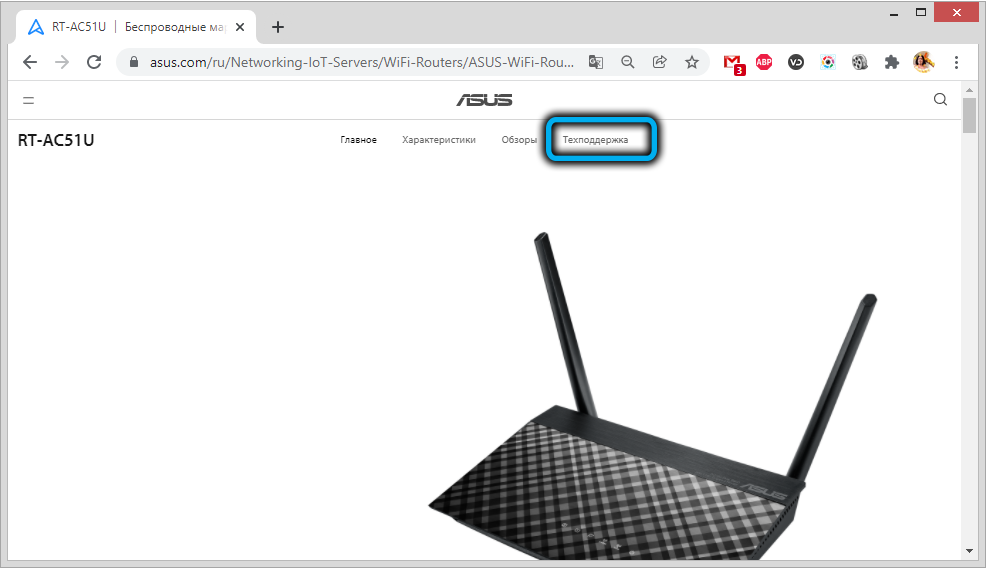
- Valige alumises menüüs vahekaart “Draiver ja utiliit”;
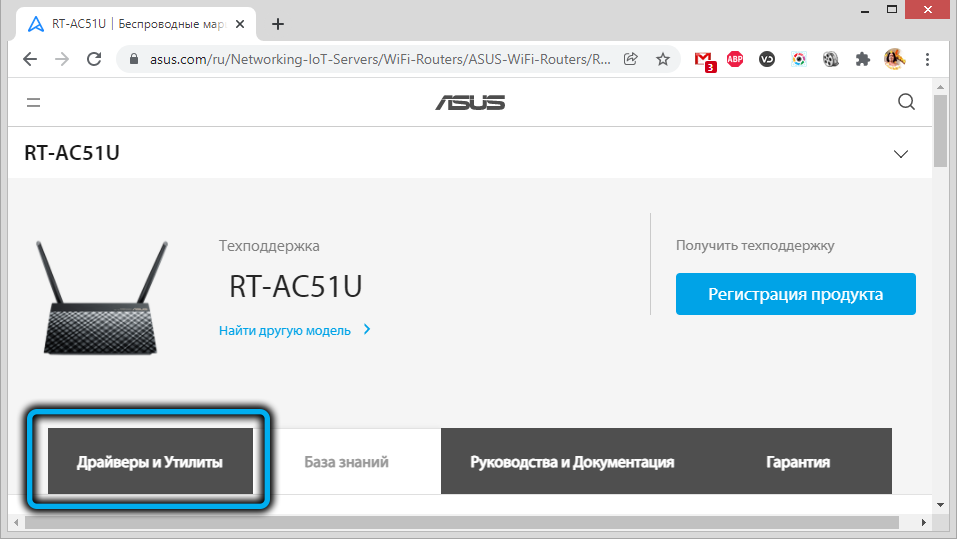
- Klõpsake nuppu BIOS ja PO;
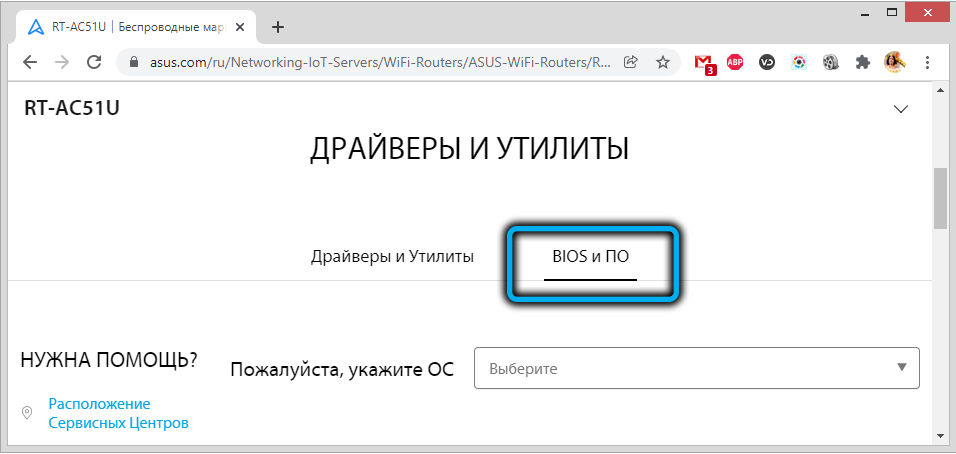
- Kuvatakse uusim püsivara nupu "allalaadimine". Soovi korral saate installida varasemad versioonid, kui klõpsate lingil "Näita kõike";
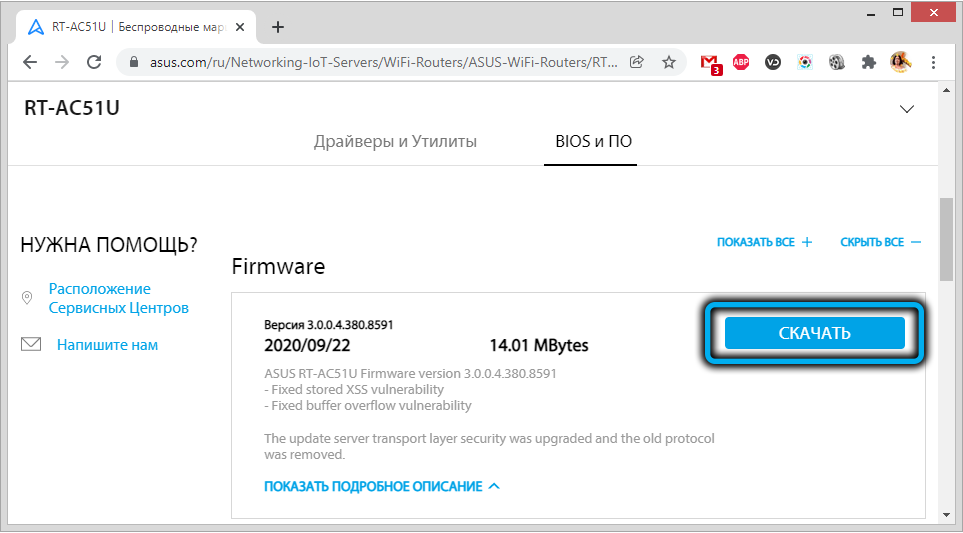
- Pärast Microprocrami allalaadimist peab olema lahti pandud;
- Ruuteri vilkumiseks minge veebiliidesele, valige vahekaart "Administration";
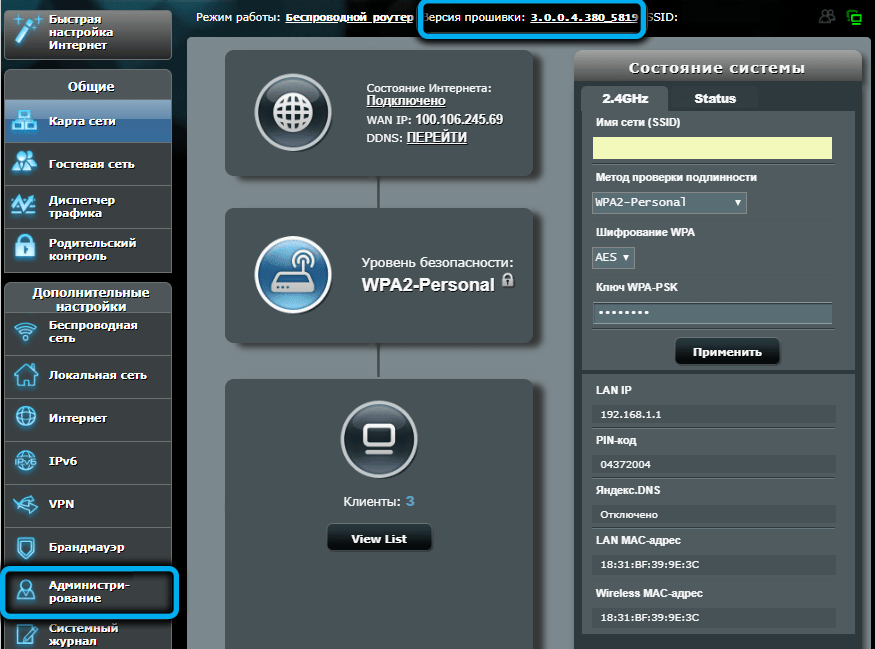
- Valige vasakpoolses plokis vahekaardi "Mikroprogrammi värskendus";

- Klõpsake nuppu "Valige fail" ja aken märgistage püsivara tee, kinnitage nuppu "Ava";
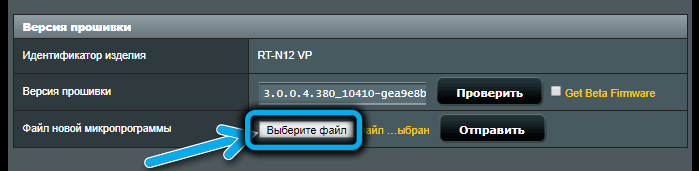
- Klõpsake nuppu "Saada";
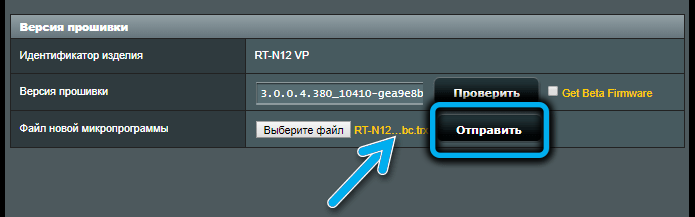
- Ootame protseduuri lõppu, mille järel ruuter taaskäivitab halduri uue versiooniga.
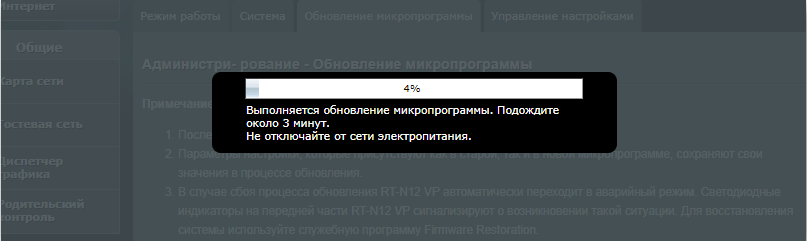
Reeglina jäävad kasutaja seaded samaks.
Loodame, et pärast meie artikli lugemist õnnestub ASUS RT-AC51U ruuter ise õmmelda ja konfigureerida. Kuid kui teil on raskusi, ootame teid kommentaarides.

